
El Samsung Galaxy S10 no disposa de el LED per a les notificacions així que t'ensenyarem com substituir per utilitzar el AOD perquè et notifiqui de totes les notificacions que arriben al teu telèfon. O sigui, que farem servir la funció especial de «Always on display» com a substitut per a aquests LED.
El AOD o Always on display és aquest panell que s'il·lumina a l'poc d'apagar la pantalla de el Galaxy S10 o mismamente quan premem sobre la pantalla per veure les notificacions. Una funció dels Galaxy S10 que ha estat millorada amb One UI i que ara fins i tot ens permet veure les notificacions de qualsevol app que tinguem instal·lada en el nostre flamant mòbil.
Ho farem amb una nova app de XDA Developers
Per produir aquesta màgia d'usar el AOD per veure ràpidament que tenim una notificació en nusetro telèfon quan estigui actiu, utilitzarem una nova app ben sorprenent i que ha estat llançada fa poc des XDA Developers. Estem acostumats a instal·lar apps des d'aquest fòrum de reconegut prestigi i ara estem davant d'una que pot brindar una excel·lent experiència.
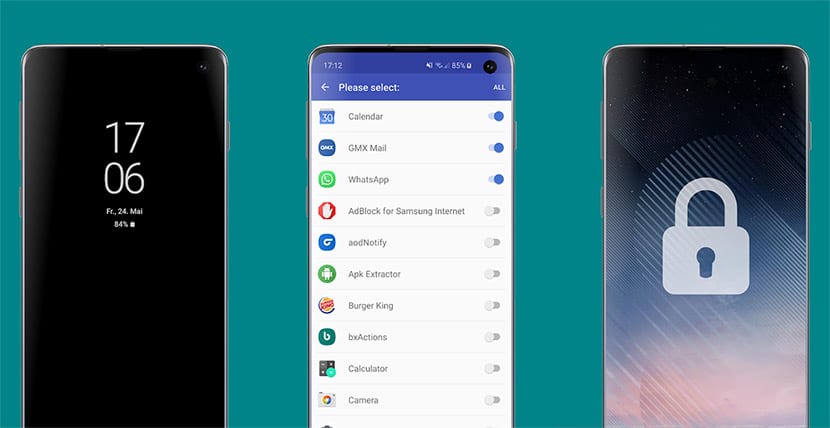
Ja hem vist alguna altra proposta, tot i que sí que fa un impacte més gran en la bateria i pot arribar a «cremar» la zona que envolta la lent de la càmera que està incrustada a la mateixa pantalla. Sabem que de fet el AOD, quan està actiu, sol moure de lloc per aquesta mateixa raó.
Aquesta app és aodNotify i la tenim disponible a la Google Play Store per poder descarregar-la totalment gratuïta i així substituir aquest LED de notificacions totalment inexistent al Galaxy S10. D'aquesta manera, també no haurem d'estar mirant cada dos per tres per veure si ha arribat aquest email que esperem o algun dels nostres amics està fent un streaming en directe des del seu Instagram Stories.
Com activar el AOD quan rebis un missatge amb aodNotify
- El primer que farem és instal·lar aodNotify:
- Quan la llancem ens demanarà una sèrie de permisos perquè sigui totalment funcional.
- Un d'ells és el accés a les notificacions. Premem sobre el primer accés directe en color verd i passarem a la pantalla d'accés a notificacions on hem d'activar aodNotify.
- El següent serà instal·lar AOD Manager des del següent accés directe en verd. Tot es farà en qüestió de segons, així que passarem directe als ajustos de l'app.

- L'app apareixerà ja activada i només hem de prémer sobre «notifications» per triar totes aquelles apps que volem que les seves notificacions activin el AOD. En aquest cas faríem servir WhatsApp, Instagram, Telegram i totes aquestes que veieu necessàries per al vostre dia a dia.
Fet això, ja estarà configurada. Només heu d'esperar un missatge de WhatsApp per adonar-vos que, quan està apagada la pantalla, s'activarà el AOD anunciant que teniu una notificació d'aquelles apps que hagueu activat.
aodNotify ens permet configurar una altra sèrie d'opcions com ignorar les notificacions quan el telèfon estigui desbloquejat, Ignorar les notificacions que no es poden eliminar o fins i tot ens dóna l'accés directe a la configuració pròpia de l'AOD de Samsung. Per cert, podeu activar el «prémer per mostrar» quan no tingueu notificacions i així pugueu veure el Always On Display sempre que vulgueu.
Recordeu que en el moment que no tingueu notificacions o les hagueu llegit, aodNotify s'apagarà automàticament el Always on Display. En definitiva, una gran manera de poder tirar un ull ràpid a el Galaxy S10 per saber si tenim notificacions i així estalviar-nos el haver d'encendre la pantalla cada poc temps; i més si és possible quan els millenians són capaços d'encendre el seu telèfon unes 300 vegades a el dia per veure si tenen alguna.
aodNotify ens permet activar el AOD quan arribi una notificació i sense cap dubte és una gran aplicació que segurament veurem a Samsung replicar el seu funcionament en alguna futura actualització de la seva gran telèfon; per cert, aquí teniu una sèrie de trucs per treure-li tot el profit.

El samsung S7 també porta la funció Alway on Display. Funcionària alli?
Crec que si. Prova a veure i ens dius. Salutacions!
Doncs jo no sóc capaç de configurar el en un S10 perquè mostri la notificacion led a la càmera, mentre hi ha la pantalla apagada. Alguna petita ajuda?